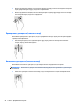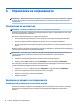User Guide - Windows 10
Table Of Contents
- Добре дошли
- Компоненти
- Мрежови връзки
- Свързване с безжична мрежа
- Използване на безжичното управление
- Свързване към WLAN мрежа
- Използване на мобилната широколентова връзка на HP (само при някои продукти)
- Използване на HP Mobile Connect (само при някои продукти)
- Използване на GPS (само при някои продукти)
- Използване на Bluetooth безжични устройства (само при някои продукти)
- Свързване към кабелна мрежа
- Свързване с безжична мрежа
- Придвижване в екрана
- Функции за забавление
- Използване на уеб камера (само при някои продукти)
- Използване на аудиофункции
- Използване на видео
- Управление на захранването
- Изключване на компютъра
- Задаване на опциите на захранването
- Използване на режимите за икономия на енергия
- Захранване от батерията
- Откриване на допълнителна информация за батерията
- Използване на „Проверка на батерията на HP“
- Показване на оставащия заряд на батерията
- Максимално увеличаване на времето за разреждане на батерията
- Мерки при ниски нива на батерията
- Изваждане на батерията
- Съхраняване на заряда на батерията
- Съхранение на батерия
- Изхвърляне на батерия
- Смяна на батерия
- Използване на външно променливотоково захранване
- Защита
- Защита на компютъра
- Използване на пароли
- Използване на антивирусен софтуер
- Използване на софтуер на защитна стена
- Инсталиране на критично важни актуализации за защита
- Използване на HP Client Security (само при някои продукти)
- Използване на HP Touchpoint Manager (само при някои продукти)
- Инсталиране на допълнителен защитен кабел (само при някои продукти)
- Използване на четец на пръстови отпечатъци (само при някои продукти)
- Поддръжка
- Архивиране и възстановяване
- Computer Setup (BIOS), TPM и HP Sure Start
- HP PC Hardware Diagnostics (UEFI)
- Технически данни
- Електростатично разреждане
- Достъпност
- Азбучен указател
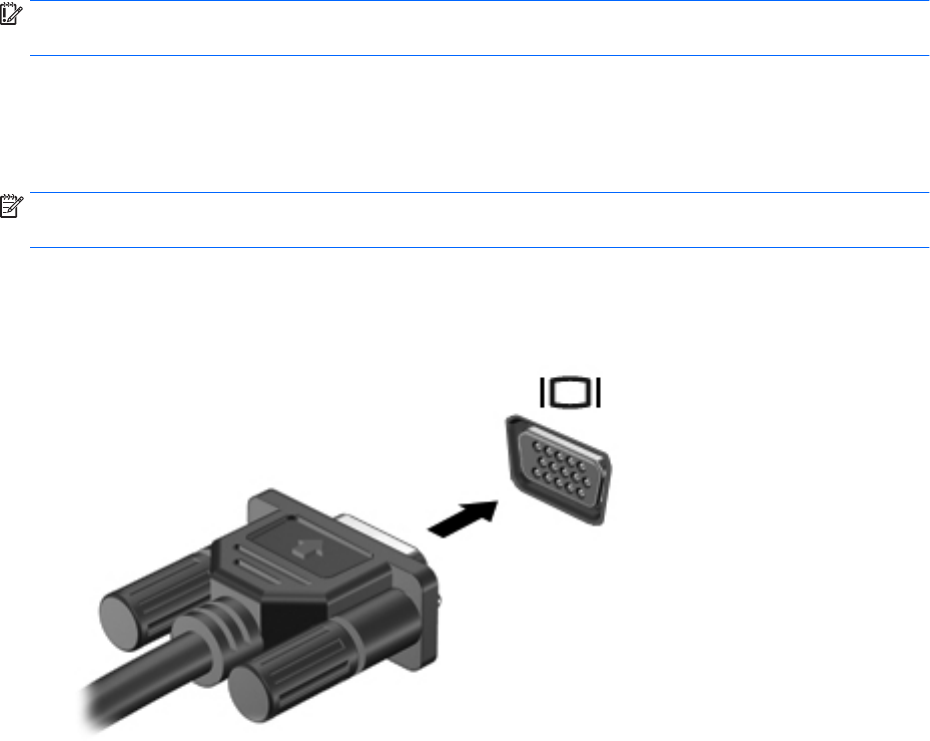
Щракнете с десния бутон върху бутона Старт, изберете Контролен панел, изберете Хардуер и
звук, след което изберете контролния панел за аудио, специфичен за вашата система.
Използване на видео
Вашият компютър е мощно видеоустройство, което ви позволява да гледате предавано видео от
любимите ви уеб сайтове и да изтегляте видеоклипове и филми, които да гледате на компютъра,
когато не сте свързани към мрежа.
За да подобрите удоволствието от гледането, използвайте някой от видеопортовете на компютъра, за
да свържете външен монитор
, проектор или телевизор.
ВАЖНО: Уверете се, че външното устройство е свързано към правилния порт на компютъра чрез
правилния кабел. Следвайте инструкциите на производителя на устройството.
За информация относно използването на функциите за видео направете справка с HP Support Assistant.
Свързване на видеоустройства с помощта на VGA кабел (само при някои
продукти)
ЗАБЕЛЕЖКА: За да свържете VGA видеоустройство с компютъра, ви трябва VGA кабел, който се
купува отделно.
За да видите изображението от екрана на компютъра на външен VGA монитор или прожектирано за
презентация, свържете монитор или проектор към VGA порта на компютъра.
1. Свържете VGA кабела от монитора или проектора към VGA порта на компютъра, както е показано.
2. Натиснете fn+f4 за превключване на изображението на екрана между 4 състояния на дисплея:
●
Само на екрана на компютъра: Гледане на изображението само на екрана на компютъра.
●
Дублиране: Гледане на изображението на екрана едновременно на компютъра и на
външното устройство.
●
Разширение: Гледане на изображението на екрана, разгърнато между компютъра и
външното устройство.
●
Само на втори екран: Гледане на изображението само на екрана на външното устройство.
С всяко натискане на fn+f4 състоянието на дисплея се променя.
28 Глава 5 Функции за забавление